Články
Chromebook a výuka na dálku
Když učíme z domova jednoduše a účelně.
Online výuku vedu hlavně přes prostředí Google. Použití Chromebooku se logicky nabízí jako nejjednodušší technická cesta. Je to ale opravdu tak snadné? Nejdříve si musím ujasnit, v čem se pohybuji, co je dostupné žákům a co já i oni umíme tak dalece, že se můžeme s klidem věnovat jen obsahu. Učit se používat nástroje až během výuky příliš optimální není. A na Chromebook je třeba si zvyknout.
Možná by vám pomohl můj starší seriál nebo některé novější články.
S cloudovým prostředím Googlu se seznámíte rychle. Jednak je intuitivní a docela jednoduché, jednak je snadno přístupné. Na operačním systému a prohlížeči tolik nezáleží, ale pokud používáte Chrome, funguje vše spolehlivě. S jednou nepříjemností, a to rostoucí datovou velikostí programu. Občas se totiž hodí nějaký doplněk…
Chromebook je dobré řešení. Nepracujete totiž jen v prohlížeči, ale v operačním systému. A ten, i přes vizuální stejnost, umožňuje práci offline. Je to stejné jako ve Windows, když potřebujete upravit fotky, sepsat text nebo připravit prezentaci, žádný rozdíl v procesech nepoznáte. Dokonce i v G-suite můžete připravovat materiály, úkoly nebo pracovat s obrázky bez připojení k Internetu. Nikdy jsem od Chrome OS moc neočekával, snad proto mne zatím nezklamal a pro výuku stačí. (I tento text píšu v Google dokumentech bez konektivity.)
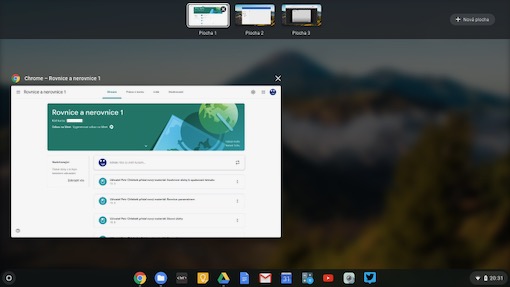
Výborná práce je ve využití více ploch. Můžete si totiž otevřít různé panely prohlížeče na celou obrazovku a přepínat mezi nimi podle potřeby. Když si na to zvyknete, bude vaše práce velmi efektivní a zároveň si nebudete překrývat okna přes sebe. Pro webové aplikace, které potřebujete vidět na celé ploše, jde o výborné řešení (viz obrázek).
K online konzultacím a práci v elearningovém prostředí již Internet potřebuji, ale Classroom i Meet jsou systémově tak propojeny, že všechno najdu v jednom okně. Podklady jsem si připravil již dříve, a tak je jen v kurzu připojím. Pro mne je silný i Jamboard (viz jiný článek), který je rovněž součástí cloudu, takže prostředí Google neopouštím. Pro psaní myší používám při přípravě bez Internetu aplikaci Plátno pro Chrome. Jediný negooglovský prvek představuje Geogebra, která je ale nainstalována a připojení nepotřebuje.
Ve Windows můžete využívat služby Googlu přes prohlížeč, pokud jste připojeni k Internetu. G-suite se chová jako webová aplikace, což je asi nejčastější uživatelský přístup. Recipročně lze použít služby Microsoft 365 v Chromebooku, opět na stejném principu. Pracoval jsem v rámci projektu na dokumentech, které byly ve formátech pro tehdejší Office 365. V online prostředí Microsoftu jsem psal ve Wordu i v Excelu zcela bez problémů.
01-06-2020